Bạn đang tìm kiếm cách ghép video, cách ghép nhiều video trên TikTok nhằm tạo ra những video độc đáo, ấn tượng để đăng video lên TikTok và chia sẻ với bạn bè. Bài viết dưới đây sẽ hướng dẫn cho các bạn cách ghép 2 video thành 1 trên TikTok nhanh, đơn giản, chi tiết.
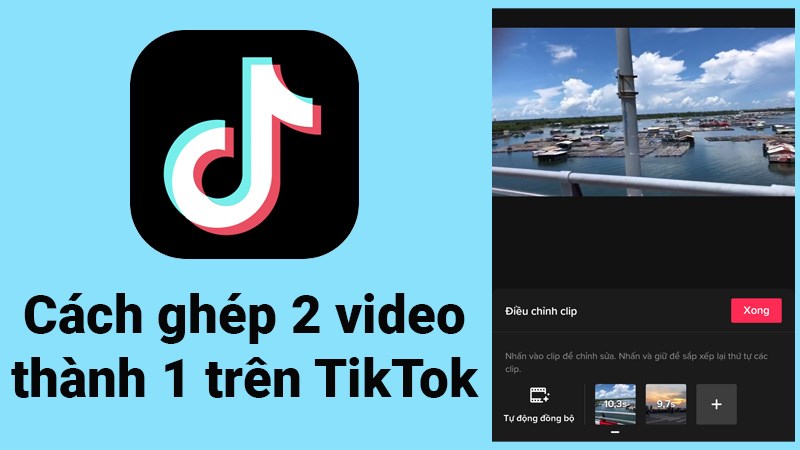
Cách ghép 2 video thành 1 trên TikTok nhanh, đơn giản, chi tiết
Cách ghép 2 video thành 1 trên TikTok nhanh, đơn giản, chi tiết
Hướng dẫn nhanh
- Mở ứng dụng TikTok, chọn biểu tượng dấu cộng ở giữa phía dưới màn hình.
- Chọn Tải lên.
- Chọn 2 video mà bạn muốn ghép thành 1 > Chọn Tiếp.
- Chọn Điều chỉnh clip và tiến hành chỉnh sửa, thêm các hiệu ứng cho video > Chọn Xong.
- Chọn Tiếp.
- Chọn Đăng.
Hướng dẫn chi tiết
Bước 1: Mở ứng dụng TikTok, chọn biểu tượng dấu cộng ở giữa phía dưới màn hình.
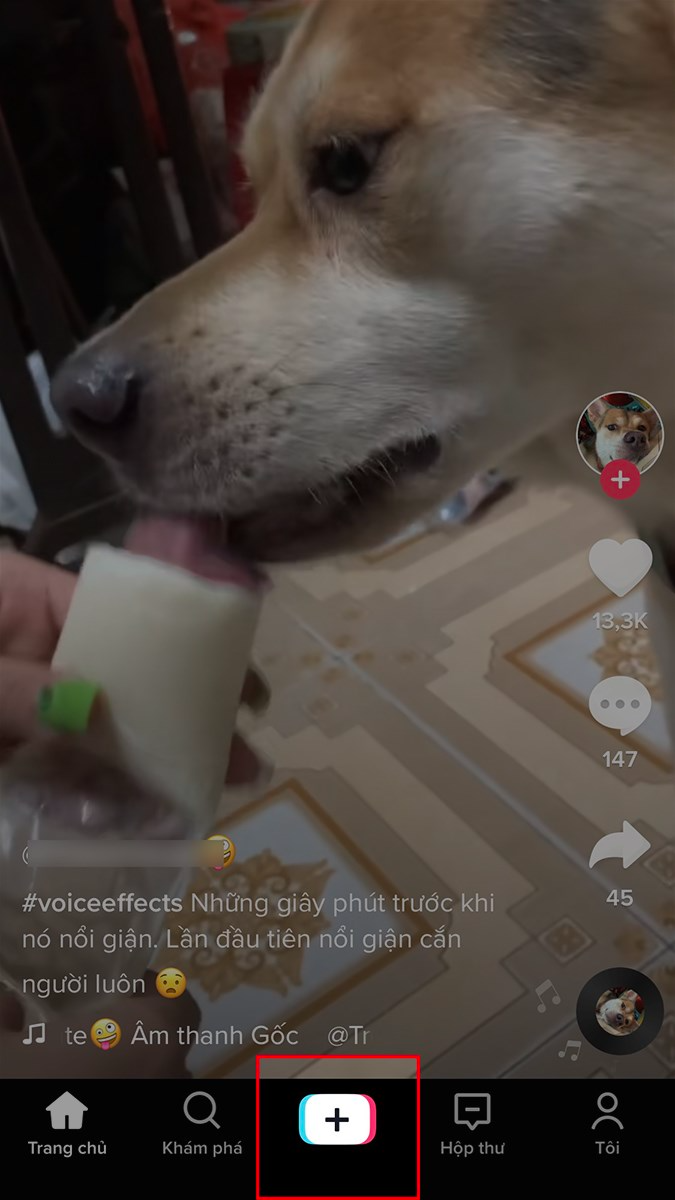
Mở ứng dụng TikTok, chọn biểu tượng dấu cộng ở giữa phía dưới màn hình
Bước 2: Chọn Tải lên.
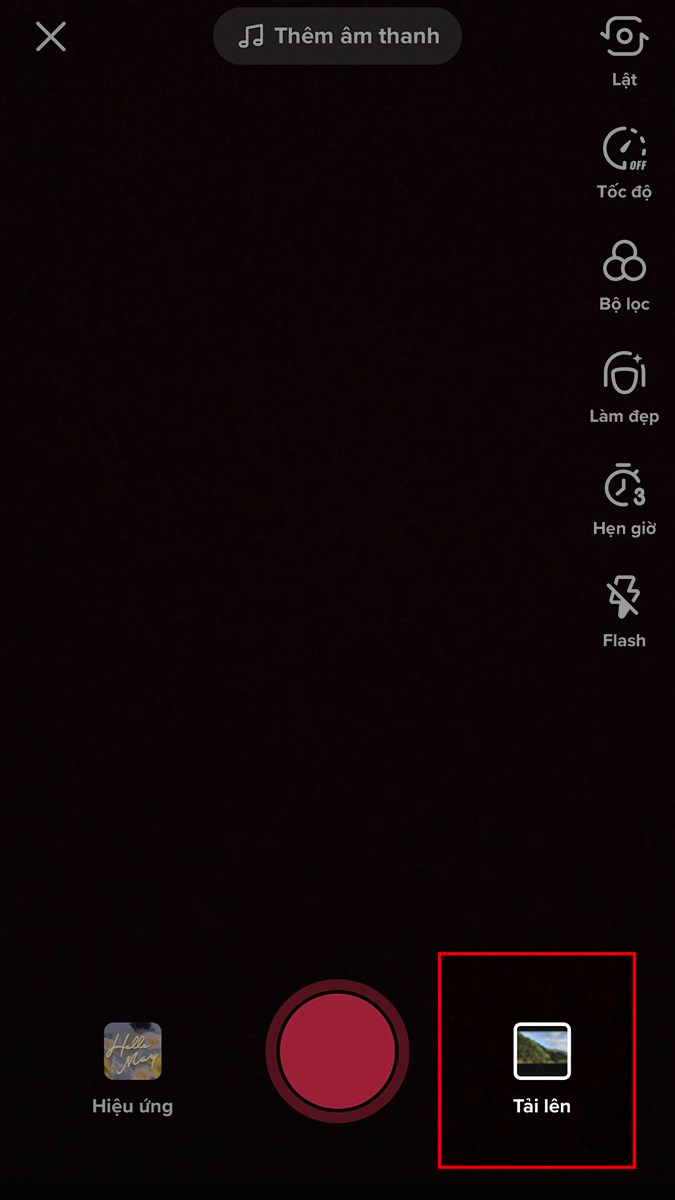
Chọn Tải lên
Bước 3: Chọn 2 video mà bạn muốn ghép thành 1 > Chọn Tiếp.
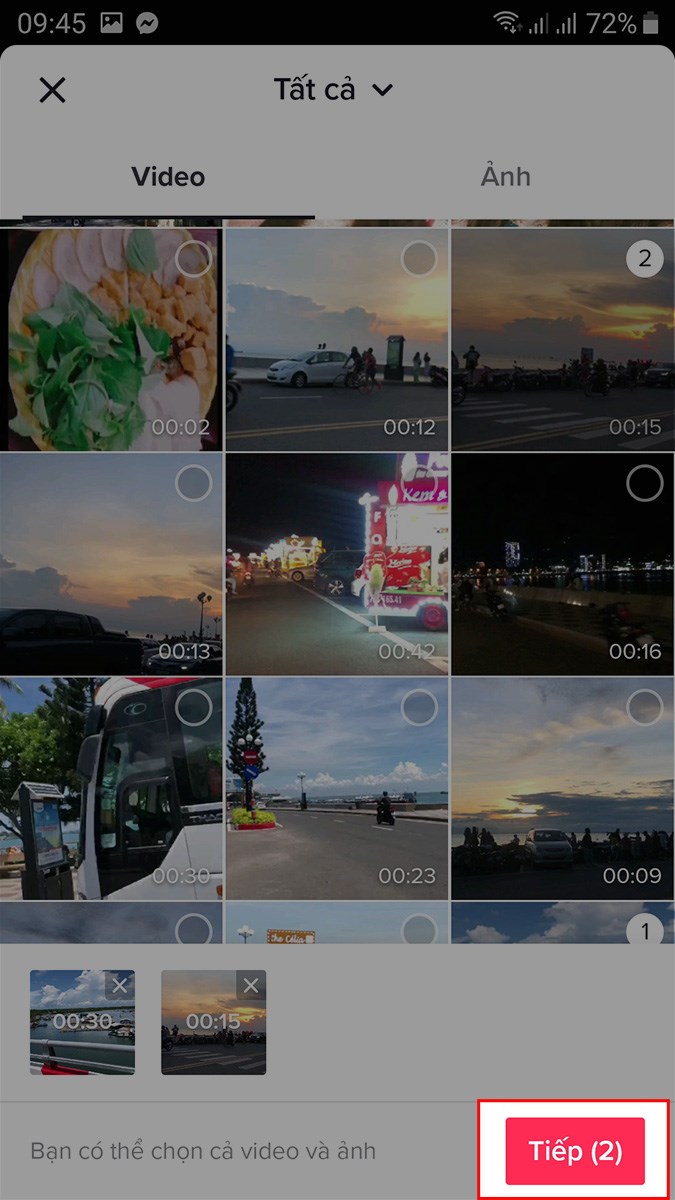
Chọn 2 video mà bạn muốn ghép thành 1 > Chọn Tiếp
Bước 4: Chọn Điều chỉnh clip để tiến hành chỉnh sửa, thêm hiệu ứng video.
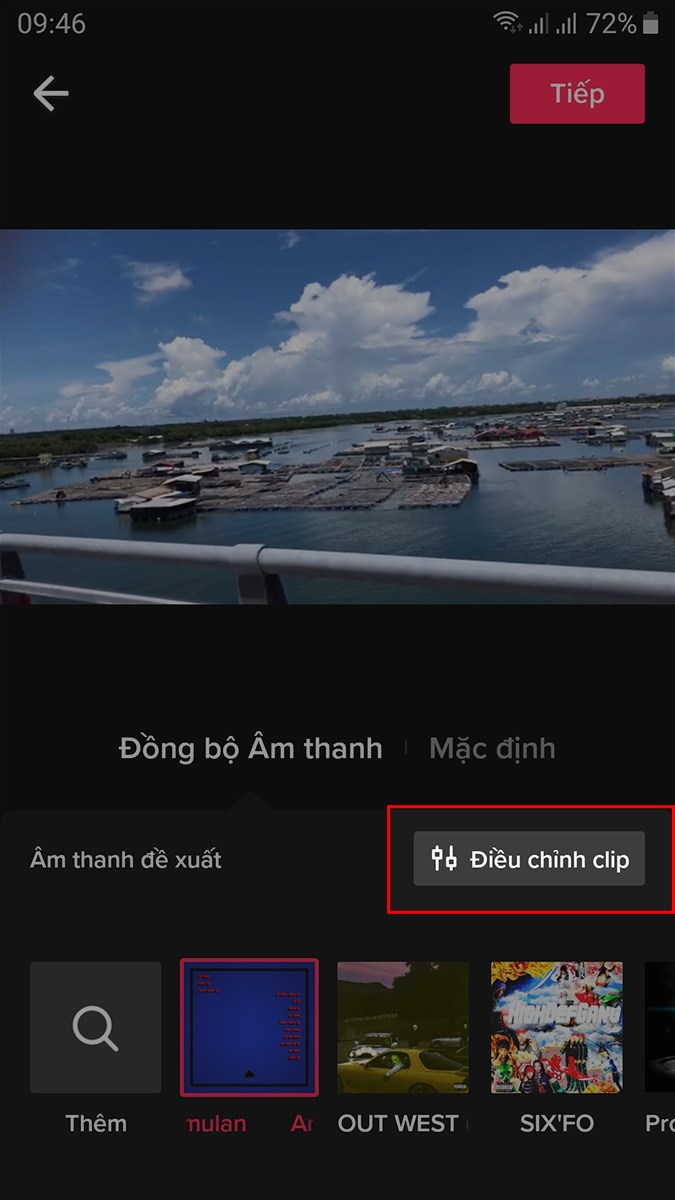
Chọn Điều chỉnh clip để tiến hành chỉnh sửa, thêm hiệu ứng video
Chọn và điều chỉnh từng video.
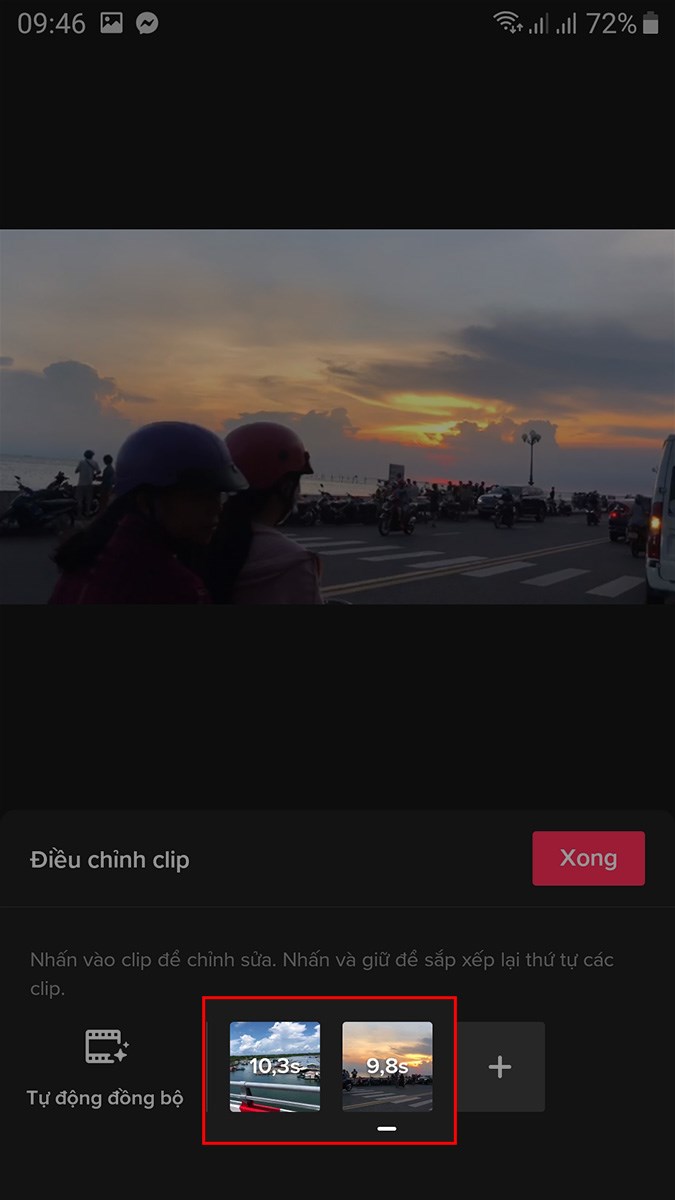
Chọn và điều chỉnh từng video
Bước 5: Chọn thời lượng cho video mà bạn muốn chỉnh sửa bằng cách kéo thả khung màu đỏ.
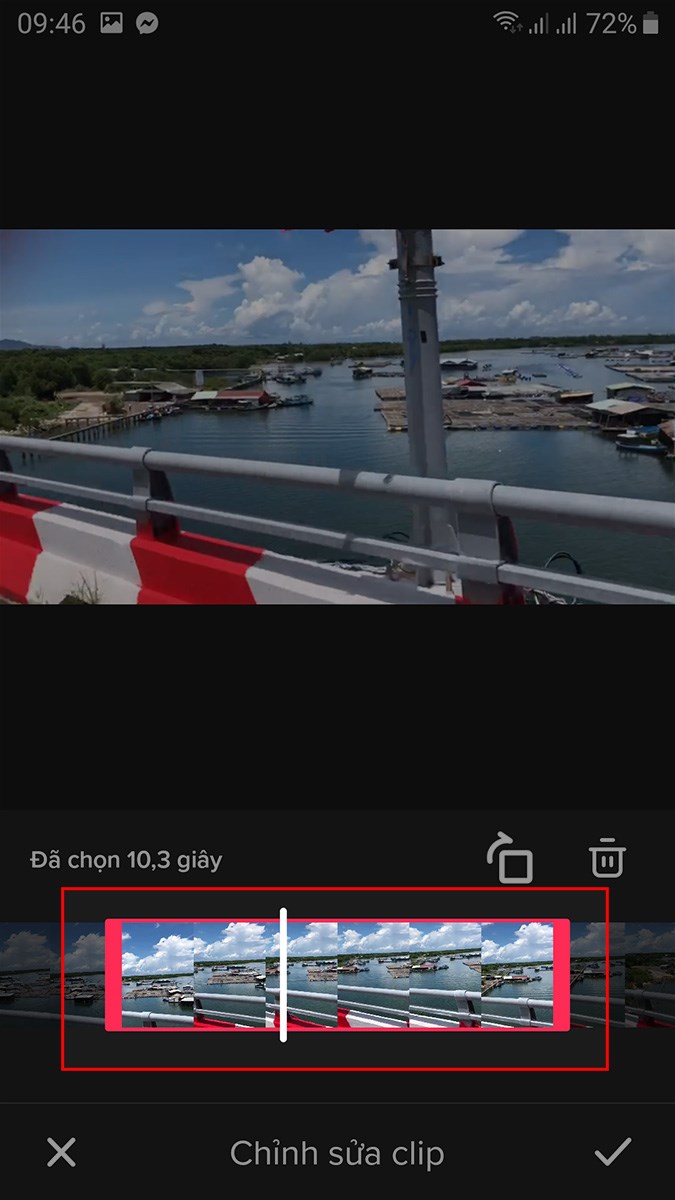
Chọn thời lượng cho video mà bạn muốn chỉnh sửa bằng cách kéo thả khung màu đỏ
Hoặc nhấn vào biểu tượng hình vuông để xoay video.
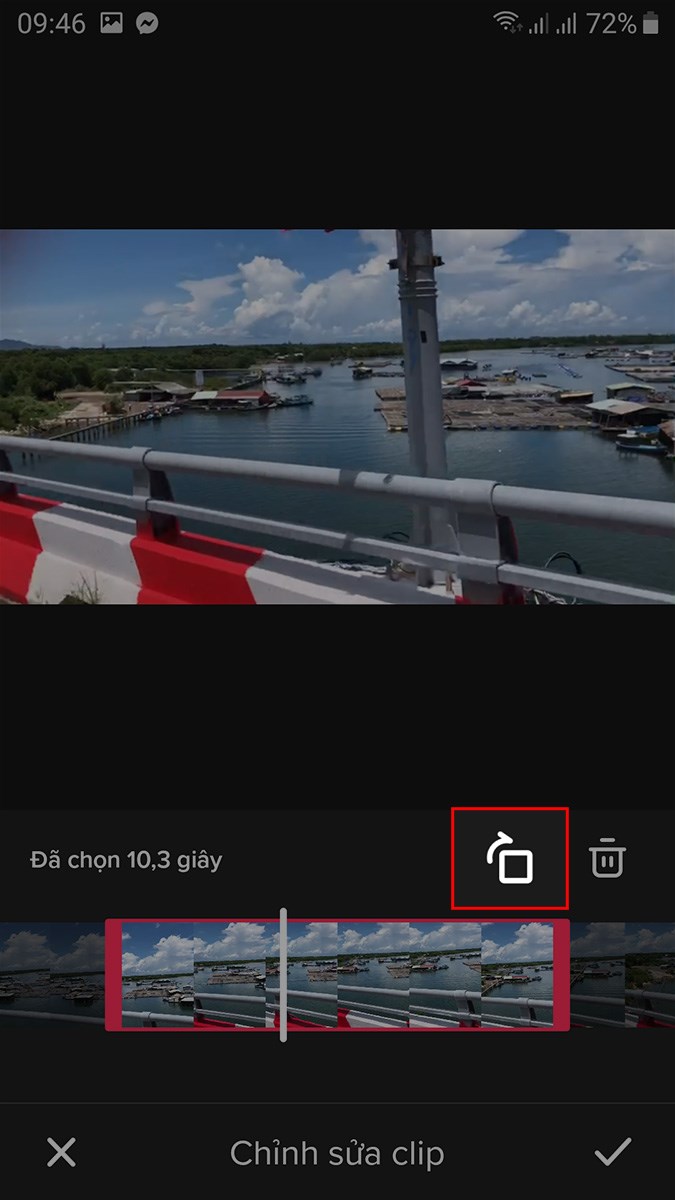
Hoặc nhấn vào biểu tượng hình vuông để xoay video
Sau khi đã chỉnh sửa xong, nhấn vào biểu tượng dấu tích ở góc dưới bên phải. Tiến hành chỉnh sửa tương tự cho video thứ hai như video thứ nhất.
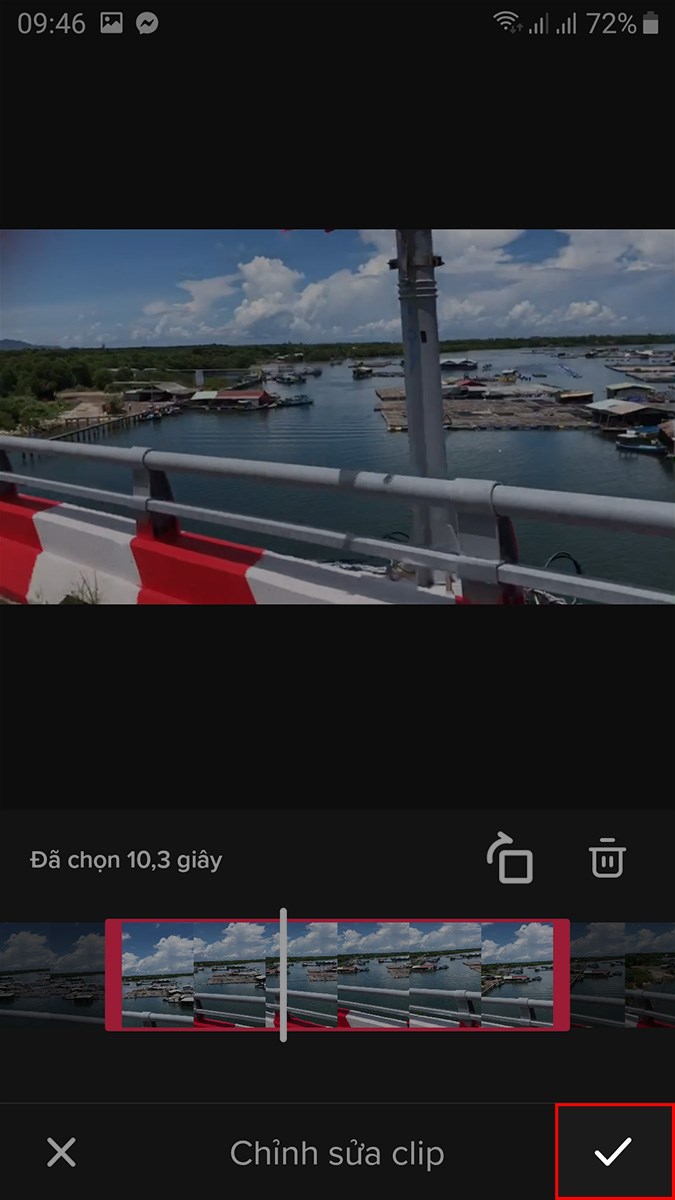
Sau khi đã chỉnh sửa xong, nhấn vào biểu tượng dấu tích ở góc dưới bên phải
Bước 6: Để thay đổi thứ tự video, bạn chỉ cần nhấn giữ video rồi di chuyển theo thứ tự xuất hiện của các video.
copy-675x1200.jpg)
Nhấn giữ video rồi di chuyển theo thứ tự xuất hiện của các video
Bước 7: Chọn Xong.
copyy-675x1200.jpg)
Chọn Xong
Bước 8: Chèn nhạc cho video TikTok của bạn bằng cách nhấn vào Thêm để tìm kiếm các bài nhạc khác khi bài hát bạn muốn tìm không xuất hiện trên Đề xuất.
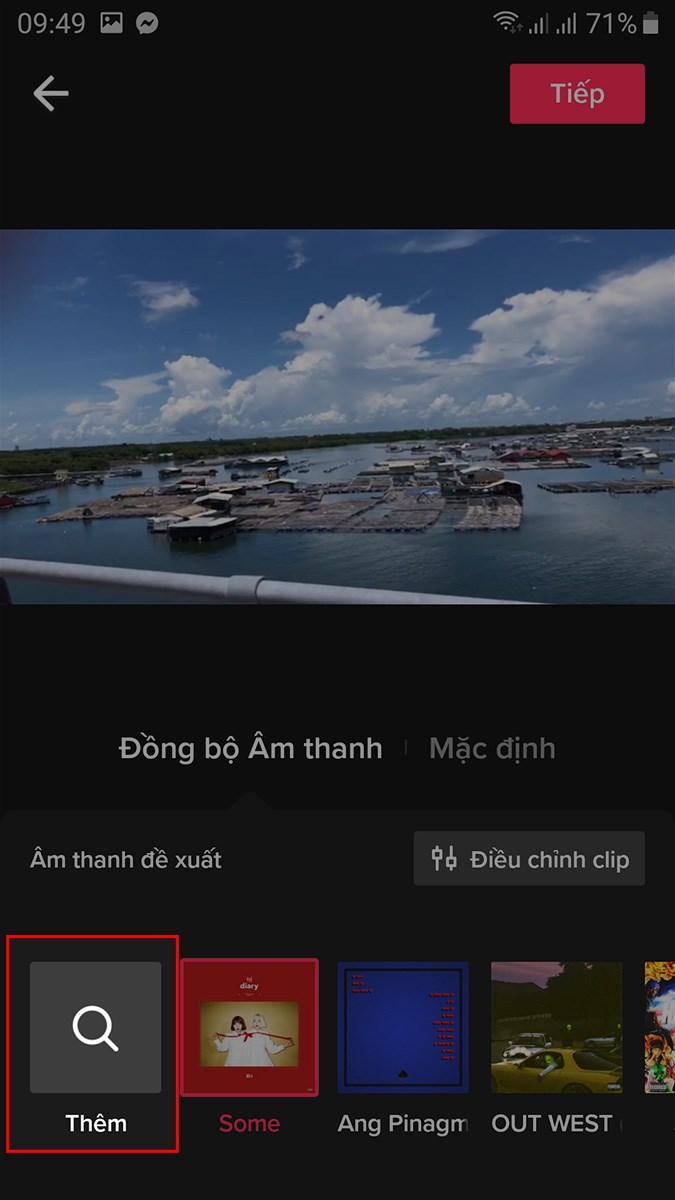
Chọn nhạc cho video của bạn, nhấn vào Thêm
Chọn Tiếp.
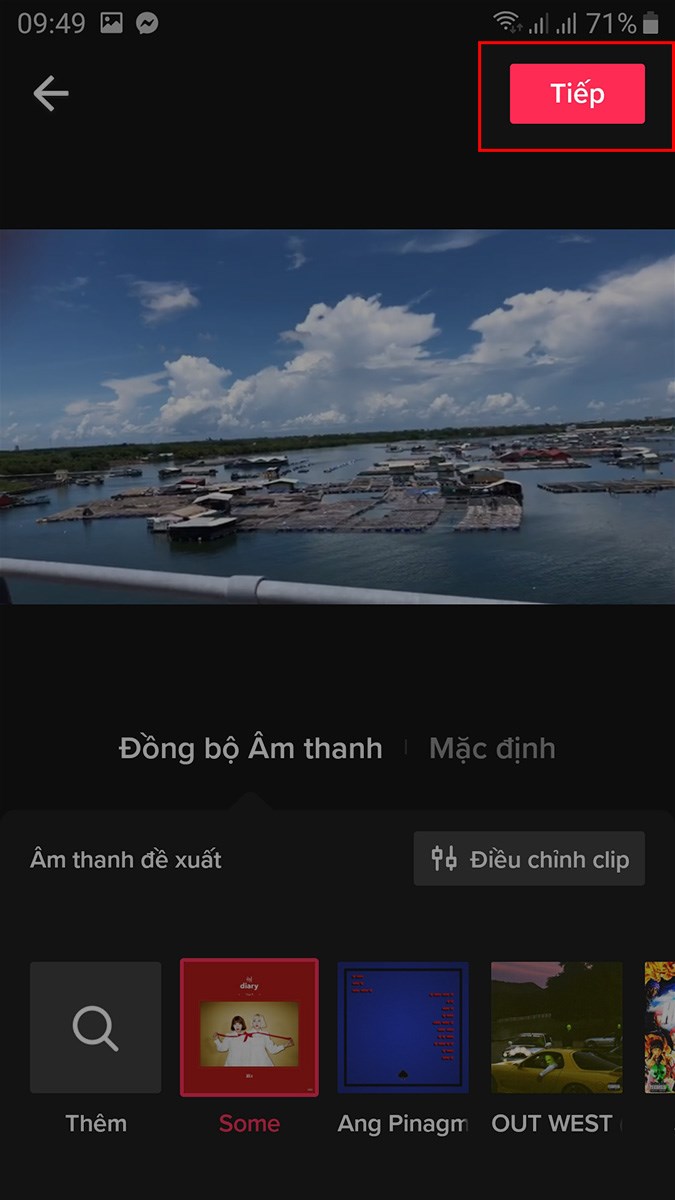
Chọn Tiếp
Bước 9: Bạn có thể sử dụng bộ lọc, lồng tiếng, thêm hiệu ứng, văn bản, nhãn dán cho video với các biểu tượng tương ứng.
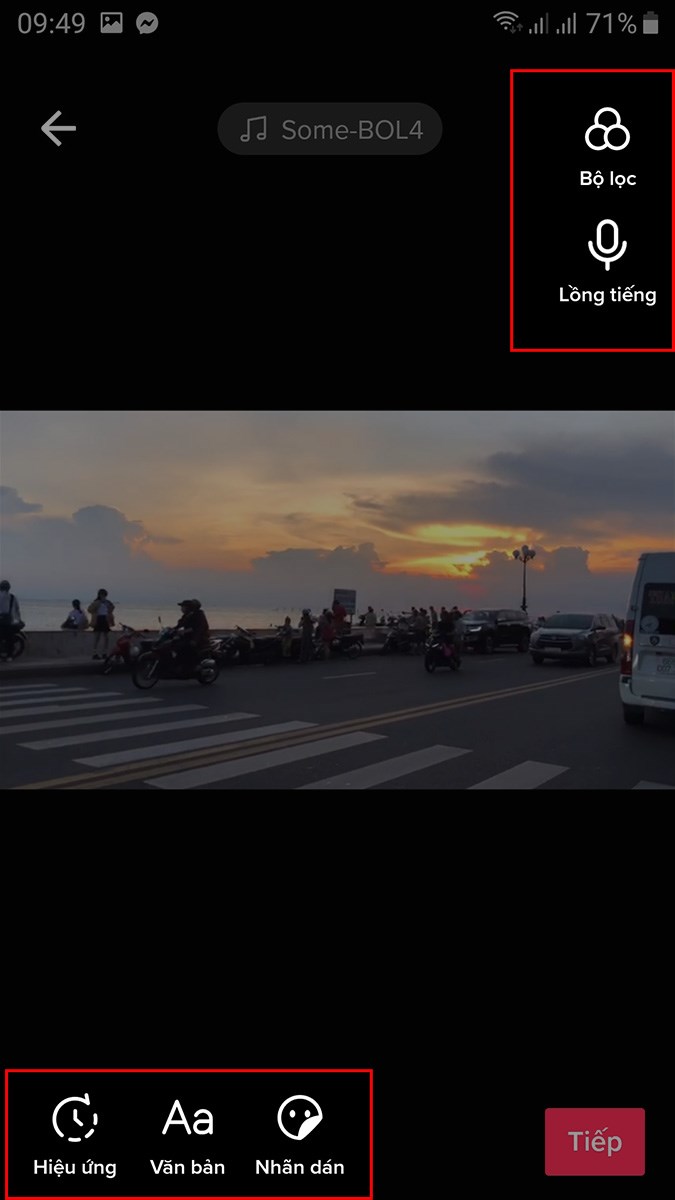
Sử dụng bộ lọc, tùy chỉnh hiệu ứng giọng nói, lồng tiếng,… cho video
Chọn Tiếp ở góc dưới bên phải.
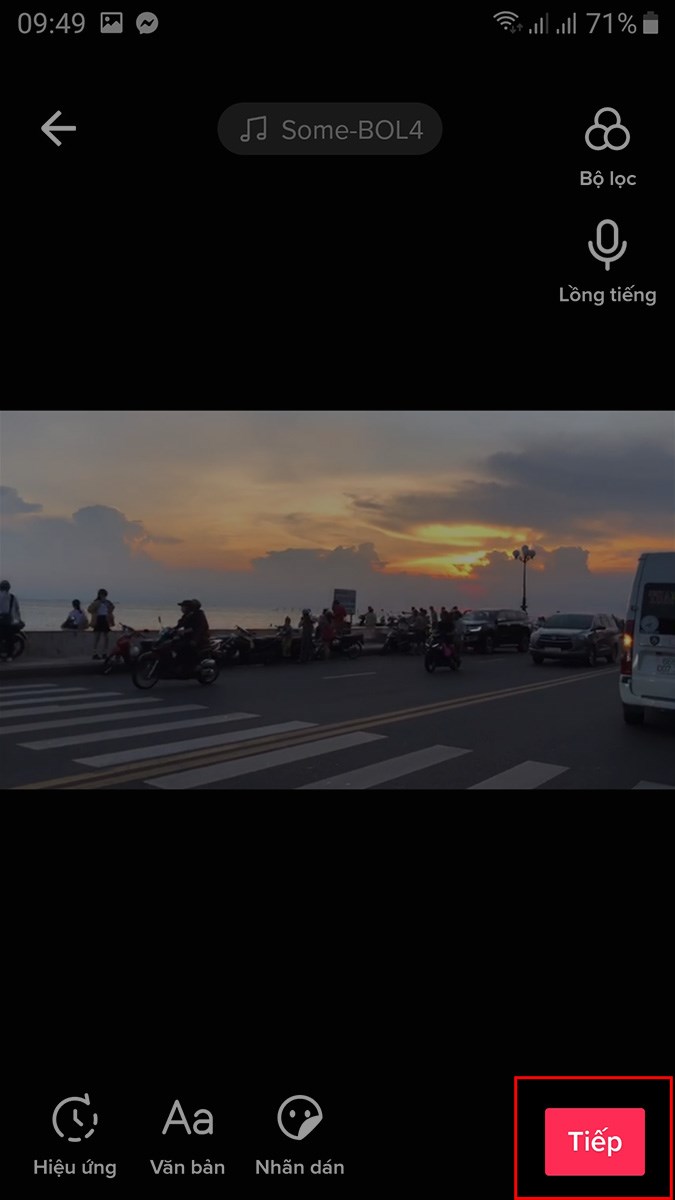
Chọn Tiếp ở góc dưới bên phải
Bước 10: Chọn Đăng để tải video lên TikTok hoặc chia sẻ với bạn bè qua Facebook, Zalo,…
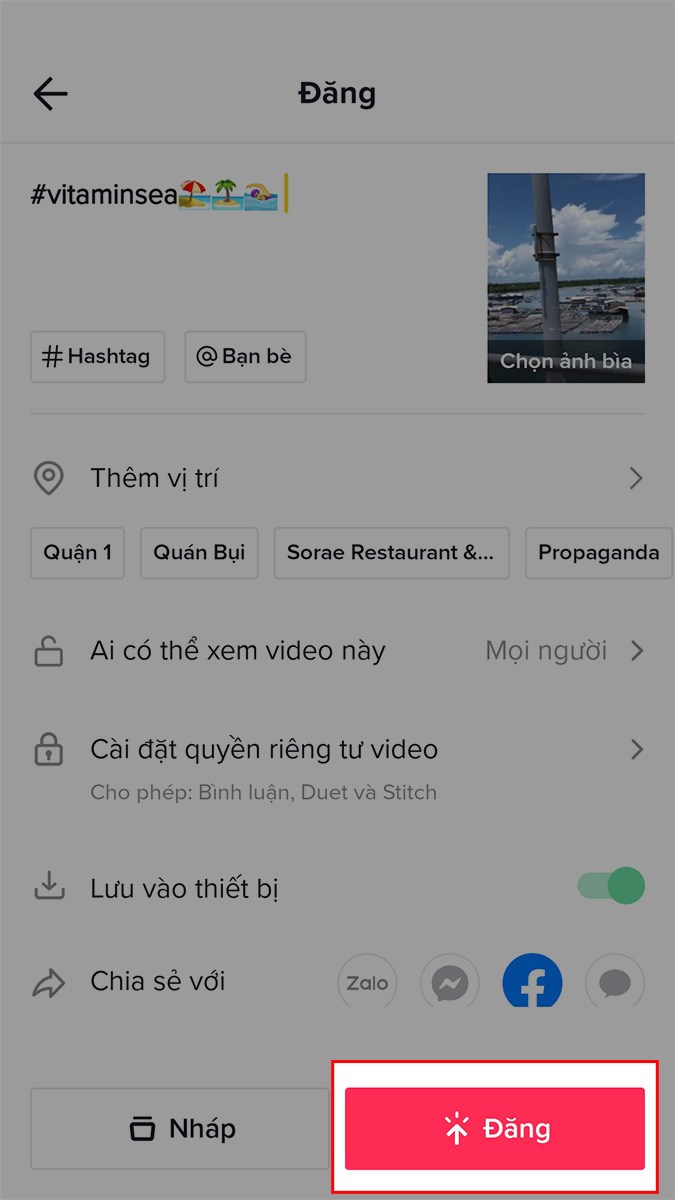
Chọn Đăng để tải video lên TikTok hoặc chia sẻ với bạn bè qua Facebook, Zalo,…
Bài viết trên đã hướng dẫn cho các bạn cách ghép 2 video thành 1 trên TikTok nhanh, đơn giản, chi tiết. Nếu bạn thấy hữu ích thì hãy chia sẻ với bạn bè và đừng quên để lại bình luận phía bên dưới nhé!






Trả lời